
Vyhledání místa v Mapách na Macu
Podle potřeby můžete vyhledávat adresy, firmy, orientační body a další objekty v blízkém okolí i ve vzdálených oblastech. O místě můžete navíc získat různé informace.
Siri: Řekněte například:
„Find coffee near me“ (Najdi mi nějakou kavárnu poblíž)
„What’s the quickest way to the Golden Gate Bridge?“ (Jak se nejrychleji dostanu na Golden Gate Bridge?)
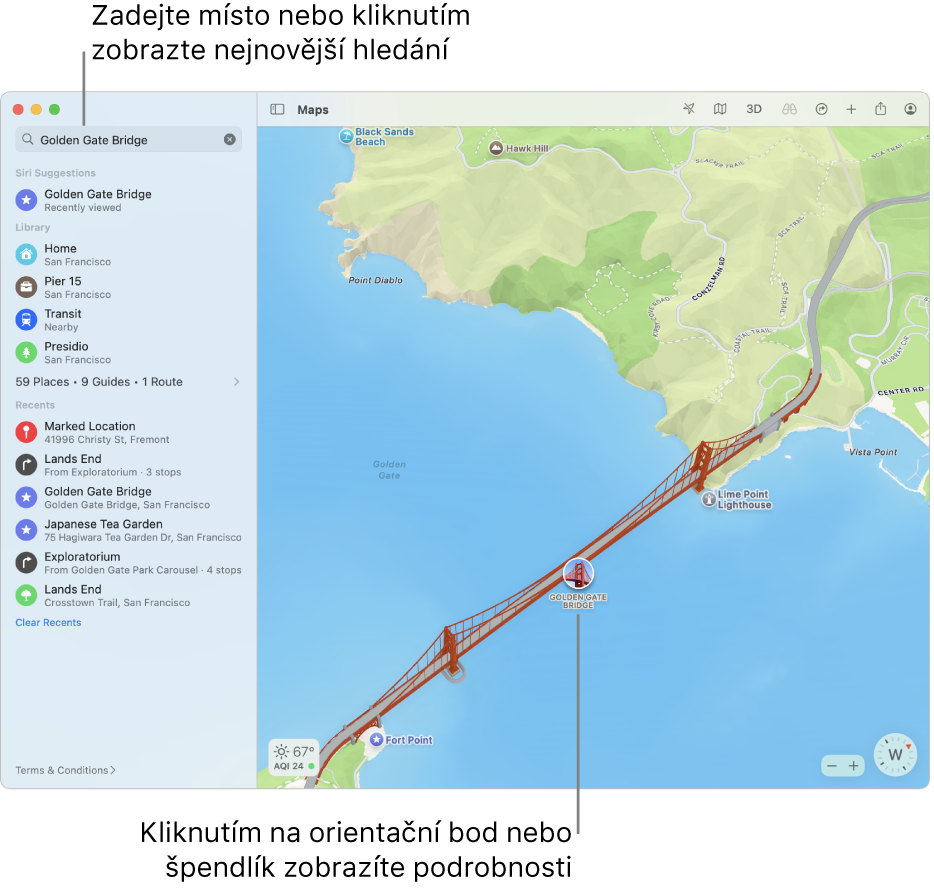
Vyhledání místa na mapě
Na Macu přejděte do aplikace Mapy
 .
.Klikněte do vyhledávacího pole a zadejte adresu nebo jiné údaje. Příklad:
křižovatka („korunní a šumavská“)
čtvrť („vinohrady“)
památka („národní muzeum“)
PSČ („170 00“)
obchod, služba nebo firma („kino“, „restaurace Brno“ či „apple čr“)
podrobnosti o místě („italská restaurace“ nebo „kavárna s Wi‑Fi“)
Souřadnice GPS („37.8199 N, 122.4783 W“)
Kliknutím na některý výsledek v seznamu zobrazíte příslušné místo v Mapách.
Můžete také vyhledat jméno kohokoli ze svých kontaktů nebo požádat blízkou osobu, aby s vámi v aplikaci Najít sdílela svoji polohu, a pak se na tuto polohu či adresu nechat navigovat. Viz článek podpory Apple Vyhledání ostatních a sdílení polohy v aplikaci Najít.
Poznámka: Sdílení polohy v aplikaci Najít není v některých zemích a oblastech k dispozici.
Získání informací o místě
Na Macu přejděte do aplikace Mapy
 .
.Klikněte na místo na mapě a odrolujte dolů v kartě místa.
Na kartách míst se může zobrazovat adresa, typ místa (např. orientační bod nebo firma), vzdálenost od vaší aktuální polohy, hodnocení a recenze a další údaje. Můžete v nich také vyhledat trasu, přidat místo do knihovny nebo nahlásit problém.
Chcete‑li kartu místa zavřít, klepněte kamkoli mimo ni.
Chcete-li mapu otevřít v jiném okně, použijte příkaz Soubor > Nové okno. Chcete-li mapu otevřít na jiném panelu, použijte příkaz Soubor > Nový panel.
Mapu můžete otevřít i z jiných aplikací, například z Mailu, Kontaktů a Kalendáře. V e-mailové zprávě můžete například podržet ukazatel na adrese a kliknout na šipku, která se zobrazí.
